Google Hangouts, bardzo popularna platforma komunikacyjna, pozwala użytkownikom korzystać z wielu zaawansowanych funkcji SMS-ów, komunikatorów internetowych, czatów wideo i VoIP. Na telefonie z Androidem możesz używać Google Hangouts jako głównej aplikacji do przesyłania wiadomości nie tylko dla wiadomości Hangouts, ale także wiadomości tekstowych, w tym SMS-ów i MMS-ów. Jak wysłać wiadomość na Hangouty? W tym artykule szczegółowo dowiesz się o konfigurowaniu i wysyłaniu wiadomości w Hangouts. Co więcej, przedstawimy Ci doskonałe odzyskiwanie danych Androida na wypadek, gdybyś chciał odzyskać usunięte lub utracone wiadomości z Hangoutów.
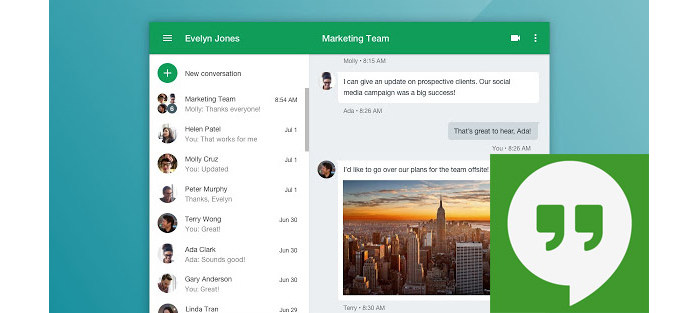
Aby zastosować Google Hangouts jako domyślną aplikację, musisz skonfigurować SMS-a dla Hangouta. Ale Hangout nie obsługuje podwójnych kart SIM.
Krok 1 Uruchom aplikację Hangouts na Androida i kliknij „Menu” w lewym górnym rogu.
Krok 2 Kliknij „Ustawienia”> „SMS”.
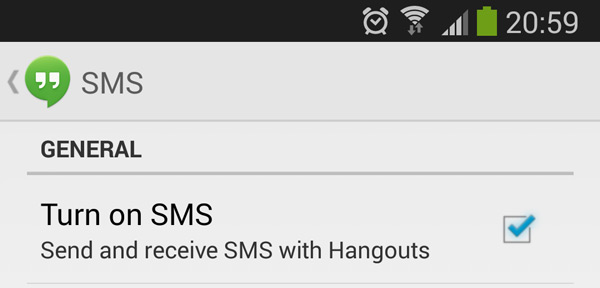
Krok 3 Naciśnij „SMS wyłączony”, aby przełączyć ustawienie na „SMS włączony”. Jeśli używasz starszego urządzenia, spróbuj zaznaczyć pole „Włącz SMS”.
Krok 4 Wybierz „Domyślne konto wiadomości SMS” i wybierz konto Google. Następnie wiadomości tekstowe będą wyświetlane z rozmowami w Hangouts na tym koncie.
Jeśli chcesz otrzymywać wiadomości tekstowe w osobnym profilu (nie na koncie Google), dotknij SMS. Aby zobaczyć swój profil SMS, dotknij Menu Menu. U góry dotknij profilu SMS.
Hangouty na telefonie z Androidem. Po wylogowaniu ze swojego konta Google nadal możesz wysyłać i odbierać SMS-y w aplikacji Hangouts. Musisz ponownie zalogować się na swoje konto Google, jeśli chcesz wysyłać wiadomości w Hangouts lub prowadzić rozmowy wideo.
Ta część pokazuje, jak wysyłać wiadomości SMS lub MMS w Google Hangout.
Krok 1 Przejdź do aplikacji Hangouts na urządzeniu. Stuknij „Dodaj”, ikonę „plus” w prawym dolnym rogu. Wybierz „Nowy SMS”.
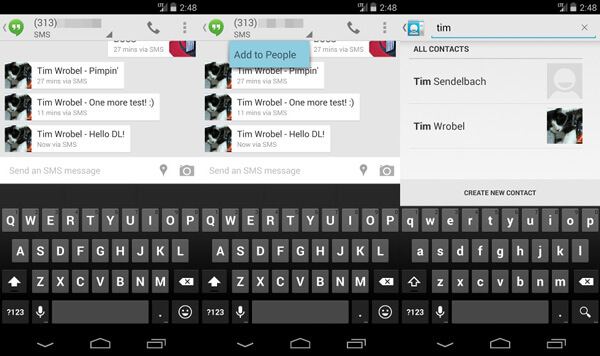
Krok 2 Wpisz nazwę lub numer telefonu odbiorcy.
Uwagi:Jeśli podróżujesz za granicę, zawsze używaj znaku „+” i kodu kraju podczas wybierania lub wysyłania SMS-ów do kontaktów i numerów telefonów (nawet jeśli są one lokalne w Twoim domu lub w podróży).
Krok 3 Stuknij strzałkę „Kontynuuj”, aby wpisać treść wiadomości, a następnie stuknij ikonę „Wyślij”.
Uwagi:Możesz zapisać numer w kontaktach, dotykając ikony z trzema kropkami> „Dodaj do kontaktów”> „Utwórz nowy kontakt” lub dodaj numer do istniejącego.
Hangouty umożliwiają wysyłanie wiadomości MMS i dodawanie załączników do wiadomości. Z dołu ekranu możesz wybrać typ załącznika:
Emotikon: Dołącz do wiadomości emoji, aby pokazać, jak się czujesz.
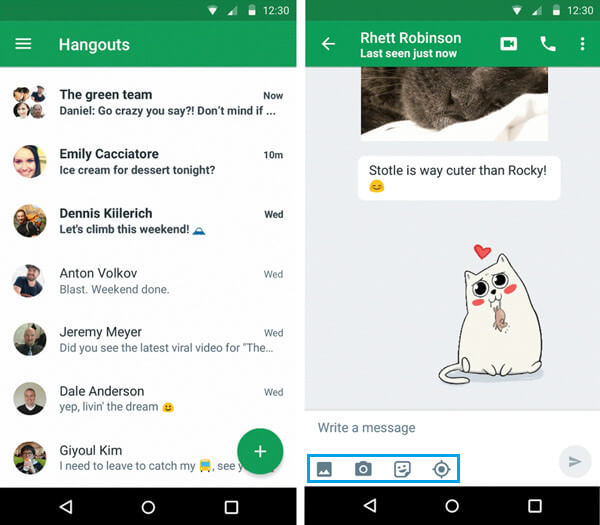
Umieść obraz: Wyślij jedno lub więcej zdjęć z galerii urządzenia.
Zrobić zdjęcie: Robić zdjęcie.
Włóż naklejkę: Dodaj osobowość do czatu za pomocą ilustrowanej naklejki. Naklejki można wysyłać tylko na czacie Hangouts lub w rozmowach tekstowych Google Voice, a nie w wiadomościach tekstowych operatora. Aby czatować w Hangouts, dotknij, aby wysłać do odbiorcy zaproszenie.
Wstaw lokalizację: Dodaj swoją bieżącą lokalizację lub inną lokalizację na mapie. Wiadomość zostanie wysłana automatycznie po dodaniu lokalizacji.
Straciłeś jakieś ważne wiadomości na Hangoutach? Jak odzyskać utracone wiadomości na hangoutach? Dowiedz się, jak wznowić wiadomości Hangouta.
Jeśli włączysz Gmail automatycznie zapisując czaty w Hangouts, możesz spróbować znaleźć i przejrzeć wiadomości Hangouts w Gmailu, jeśli przypadkowo je usunąłeś lub utraciłeś.
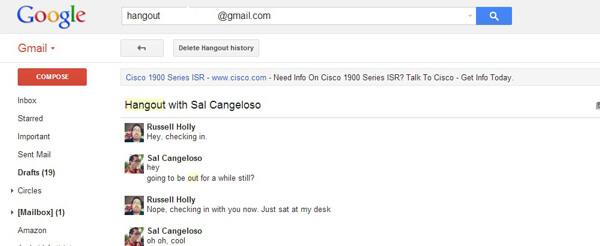
Krok 1Na komputerze otwórz Gmaila. Upewnij się, że jest to to samo konto, którego używasz w Hangouts.
Krok 2W lewej części strony kliknij Więcej u dołu listy etykiet Gmaila.
Krok 3Kliknij opcję Czaty. Zobaczysz listę wszystkich zapisanych historii Hangoutów.
Krok 4Znajdź Hangout, który chcesz przeczytać, i kliknij, aby go otworzyć.
Gdy zgubisz lub usuniesz pliki z Androidem, takie jak kontakty, wiadomości tekstowe, zdjęcia, dokumenty, filmy i inne, możesz pobrać profesjonalistę Android Data Recovery program do ich odzyskania. Dzięki temu oprogramowaniu będziesz mieć większą szansę na odzyskanie wiadomości w Hangouts.
Krok 1Uruchom Android Data Recovery na PC / Mac i podłącz do niego urządzenie z Androidem kablem USB. Musisz dotknąć „Zaufaj” na telefonie i pozwolić temu programowi wykryć telefon.

Krok 2Po połączeniu przejdziesz do interfejsu tego odzyskiwania danych Androida. Zaznacz „Wiadomości”, a następnie kliknij „Dalej”, aby rozpocząć proces skanowania.

Krok 3Po połączeniu przejdziesz do interfejsu tego odzyskiwania danych Androida. Zaznacz „Wiadomości”, a następnie kliknij „Dalej”, aby rozpocząć proces skanowania.

W tym artykule pokazujemy głównie, jak wysłać wiadomość SMS / MMS w Google Hangouts na Androida, i zalecamy Odzyskiwanie danych Androida do odzyskiwania wiadomości w Hangouts. Zostaw komentarz poniżej, jeśli masz lepsze pomysły.
Możesz być zainteresowanym także tym: Jak nagrywać Hangouty Google.